轻松更改QQ默认浏览器设置:针对不同安全软件的详细指南
对于很多用户来说,系统自带的浏览器往往不能满足需求,因此会选择下载并安装自己喜欢的浏览器。然而,在安装新的浏览器后,还需要将其设置为默认浏览器,否则每次点击链接时仍会打开系统自带的浏览器。那么,如何设置QQ浏览器为默认浏览器呢?下面我们将针对不同的安全软件,介绍具体的设置方法。
一、金山毒霸
如果您安装了金山毒霸,请按照以下步骤操作:
打开金山毒霸软件,点击百宝箱,然后点击浏览器保护。
检查浏览器锁定项是否是“已锁定”状态,如果已锁定,请在解锁后尝试重新设置QQ浏览器为默认浏览器。
二、猎豹浏览器
如果您安装了猎豹浏览器,请按照以下步骤操作:
打开猎豹浏览器,点击右上角“K”按钮。
在安全中心页面,点击上网防御,检查浏览器保护是否是开启状态,如果是开启状态,请关闭后重新设置QQ浏览器为默认浏览器。
三、360安全卫士
如果您安装了360安全卫士,请按照以下步骤操作:
打开360安全卫士,点击右边更多,然后点击浏览器保护。
检查默认浏览器是否已锁定,如果已锁定,请在解除锁定后尝试重新设置QQ浏览器为默认浏览器。同时,在设置QQ浏览器为默认浏览器时,会有一个提示弹框,请选择“允许修改”。
四、百度卫士
如果您安装了百度卫士,请按照以下步骤操作:
打开百度卫士,点击百宝箱,然后点击浏览器保护。
检查默认浏览器是否已锁定,如果已锁定,请在解除锁定后尝试重新设置QQ浏览器为默认浏览器。
五、电脑管家
如果您安装了电脑管家,请按照以下步骤操作:
打开电脑管家,点击工具箱,然后点击浏览器保护。
检查默认浏览器是否已锁定,如果已锁定,请在解除锁定后尝试重新设置QQ浏览器为默认浏览器。
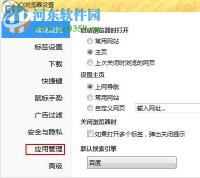
以上就是如何设置QQ浏览器为默认浏览器的详细方法介绍。如仍不知道怎么设置QQ浏览器为默认浏览器的用户,可以按照上述方法进行尝试。希望这些信息能够帮助您顺利完成设置。
